1、设计说明
理论部分参考:杨氏双缝干涉实验
为了实现GUI,需要使用tkinter库。使用Tkinter创建一个GUI窗口,其中包括用于输入值的输入字段、一个计算按钮和两个用于显示干涉条纹强度和图案的子图。
另外设置calculate_intensity函数执行计算并相应地更新图,在每次点击calculate的时候都会运行这个函数,从而实现每一次都创建新的画布和图形。
2、代码
import tkinter as tk
from tkinter import ttk
import numpy as np
import matplotlib.pyplot as plt
from matplotlib.backends.backend_tkagg import FigureCanvasTkAgg
def calculate_intensity():
d = float(edit1.get())
D = float(edit2.get())
wavelength = float(edit3.get())
frequency = float(edit4.get())
I0 = 1.0
delta_x = D * wavelength / d
# To refresh and redraw the plot window
# when new parameters are entered and the "Calculate" button is clicked,
# just add following codes and delete similar codes in GUI part.
figure = plt.figure(figsize=(6,4), dpi=100)
axes1 = figure.add_subplot(121)
axes2 = figure.add_subplot(122)
canvas = FigureCanvasTkAgg(figure, master=root)
canvas.get_tk_widget().grid(column=0,row=1,columnspan=4,rowspan=4,padx=10,pady=10)
x = np.arange(-4*delta_x, 4*delta_x, delta_x/frequency)
intensity1 = 4 * I0 * np.cos(np.pi * d * x / (wavelength * D)) * np.cos(np.pi * d * x / (wavelength * D))
axes1.clear()
axes1.plot(x, intensity1)
axes1.set(xlabel='x/m', ylabel='Intensity', title='Interference Fringe Intensity')
canvas.draw()
x, y = np.meshgrid(x, x)
intensity2 = 4 * I0 * np.cos(np.pi * d * x / (wavelength * D)) * np.cos(np.pi * d * x / (wavelength * D))
axes2.clear()
axes2.imshow(intensity2, cmap='gray')
axes2.set(xticks=[], yticks=[], title='Interference Fringe Pattern')
colorbar = plt.colorbar(axes2.imshow(intensity2, cmap='gray'), ax=axes2)
colorbar.set_label('Intensity')
canvas.draw()
root = tk.Tk()
root.title('Interference Fringe Calculator')
mainframe = ttk.Frame(root, padding='3 3 12 12')
mainframe.grid(column=0, row=0, sticky=(tk.N, tk.W, tk.E, tk.S))
mainframe.columnconfigure(0, weight=1)
mainframe.rowconfigure(0, weight=1)
edit1 = ttk.Entry(mainframe, width=7)
edit1.grid(column=2, row=1, sticky=(tk.W, tk.E))
edit2 = ttk.Entry(mainframe, width=7)
edit2.grid(column=2, row=2, sticky=(tk.W, tk.E))
edit3 = ttk.Entry(mainframe, width=7)
edit3.grid(column=2, row=3, sticky=(tk.W, tk.E))
edit4 = ttk.Entry(mainframe, width=7)
edit4.grid(column=2, row=4, sticky=(tk.W, tk.E))
ttk.Label(mainframe, text='Distance (d):').grid(column=1, row=1, sticky=tk.W)
ttk.Label(mainframe, text='Screen Distance (D):').grid(column=1, row=2, sticky=tk.W)
ttk.Label(mainframe, text='Wavelength (\u03BB):').grid(column=1, row=3, sticky=tk.W)
ttk.Label(mainframe, text='Frequency:').grid(column=1, row=4, sticky=tk.W)
ttk.Button(mainframe, text='Calculate', command=calculate_intensity).grid(column=3, row=1, sticky=tk.W)
for child in mainframe.winfo_children():
child.grid_configure(padx=5, pady=5)
root.mainloop()
3、演示效果
运行代码:
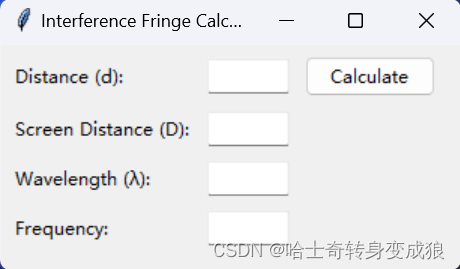
输入参数后点击calculate:
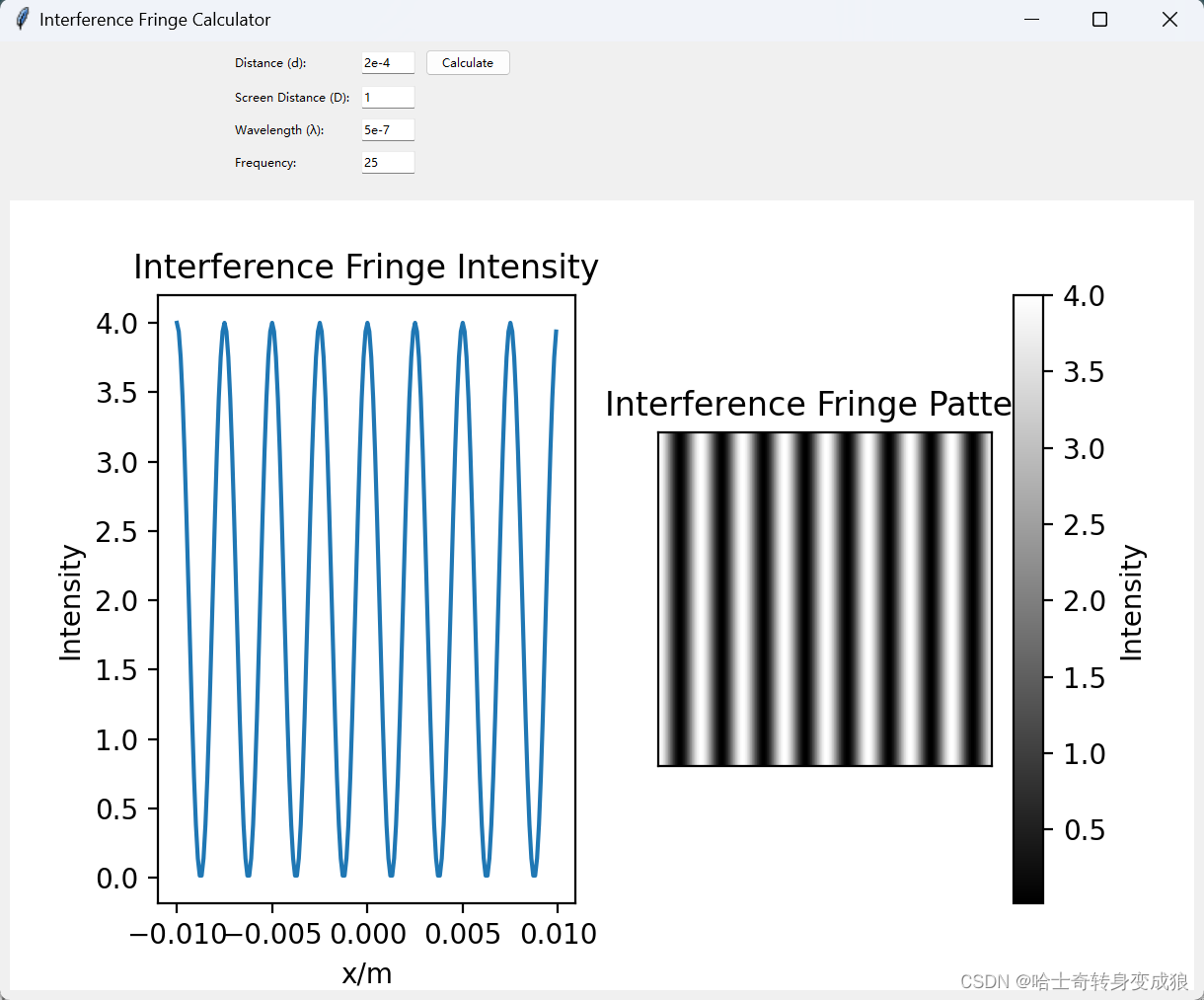
重新输入参数,点击calculate:
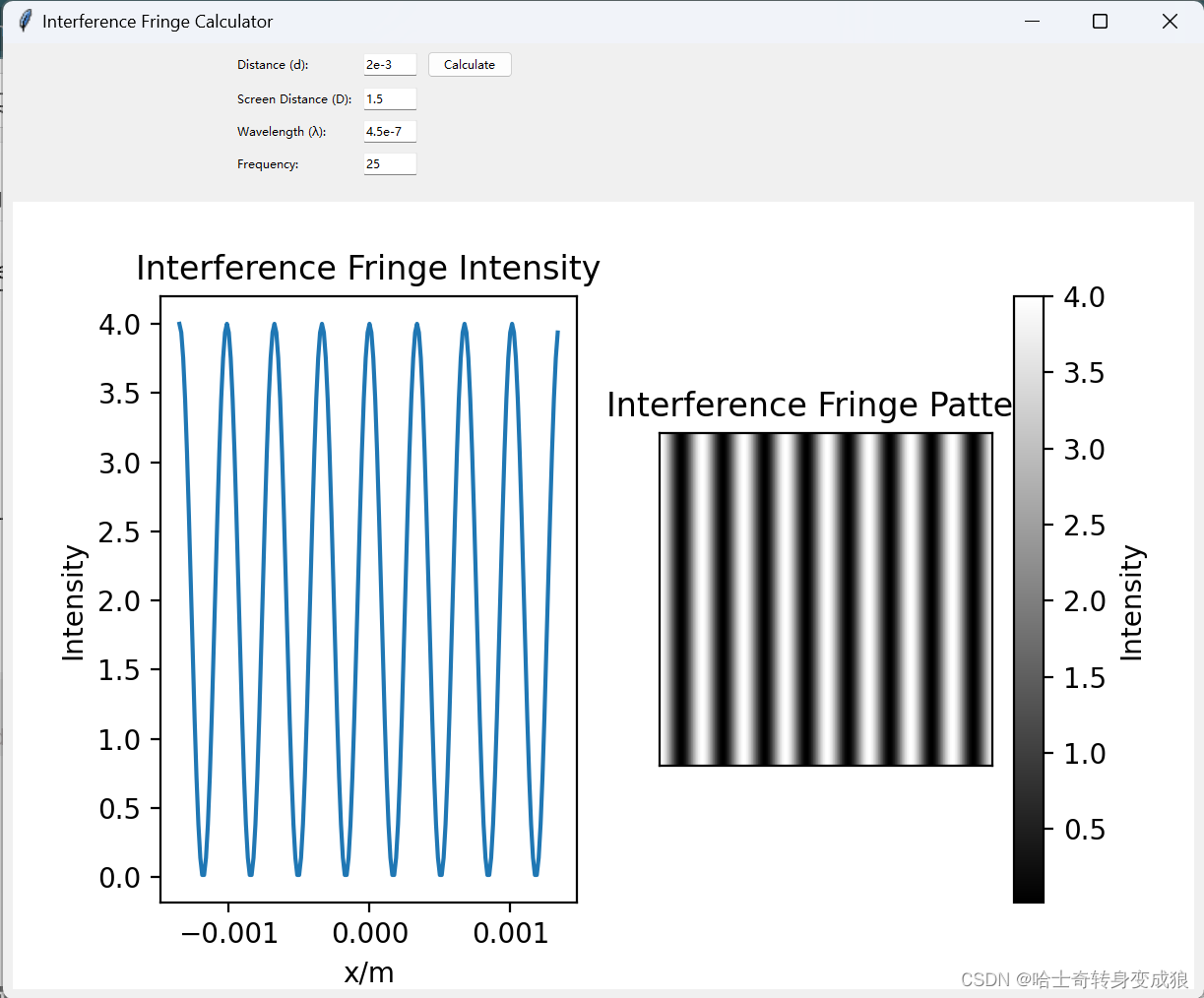
























 1144
1144











 被折叠的 条评论
为什么被折叠?
被折叠的 条评论
为什么被折叠?








